En lugar de una publicación con mucho texto, cada vez más sitios web confían en videos, mensajes de audio y podcasts, alojados en sitios como YouTube y Spotify, para animar su contenido y ofrecer más valor a los espectadores. Eso es, por supuesto, si el navegador que está utilizando reproduce los videos o el audio correctamente.

Si bien los principales navegadores como Google Chrome deberían permitir que el sonido se reproduzca automáticamente, a veces puede haber problemas que impidan que el audio se reproduzca correctamente. Si su sonido de Chrome no funciona, deberá solucionar el problema siguiendo estas correcciones comunes a continuación.
1. Dejar de silenciar la pestaña del sitio web
En muchos casos, la razón por la que no puede escuchar el sonido a través de Google Chrome es porque el sitio web que lo reproduce se silencia automáticamente. Cada pestaña en Chrome se puede silenciar, lo que le permite escuchar solo los sonidos que desea escuchar en páginas específicas. Deberá desactivar el silencio de la pestaña para solucionar el problema.
- Si desea desactivar el silencio de la página, haga clic con el botón derecho en la pestaña en la parte superior de la ventana de Chrome. En el menú desplegable, seleccione la opción No silenciar sitio.
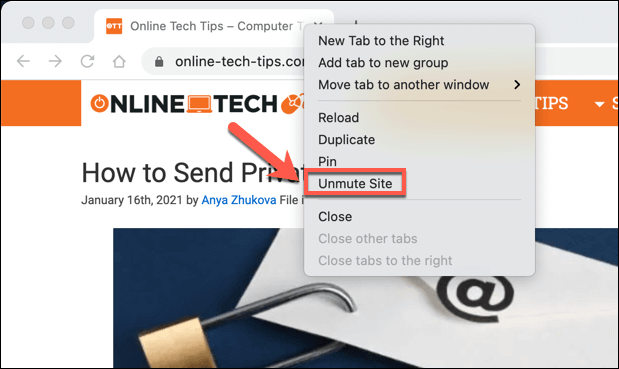
- Alternativamente, seleccione el ícono de candado, a la izquierda de la URL en la barra de direcciones. En el menú desplegable, cambie la opción Sonido a Permitir.
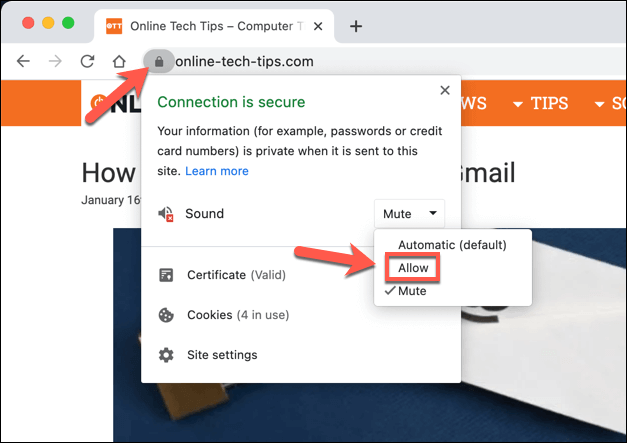
2. Verifique los niveles de volumen
Si bien verificar los niveles de volumen en su PC o Mac puede parecer una respuesta obvia, no siempre es sencillo. En particular, las PC con Windows le permiten reducir el volumen del audio en ciertas aplicaciones, lo que no siempre es evidente en el ícono de sonido en su barra de tareas.
Si el volumen de Chrome está silenciado, no escuchará ningún sonido, por lo que es importante verificar esto antes de descartarlo como un posible problema.
- Para hacer esto en Windows, haga clic con el botón derecho en el ícono de la bandeja del sistema de sonido en la esquina inferior derecha, luego seleccione la opción Mezclador de volumen abierto.
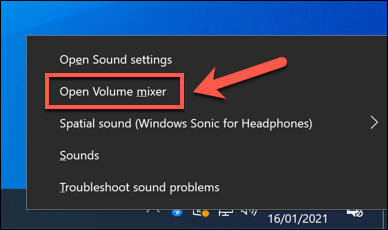
- Aparecerá una lista de controles deslizantes de volumen disponibles para verificar que el control deslizante de Google Chrome esté al 100 % moviendo el control deslizante hacia la parte superior de la barra.
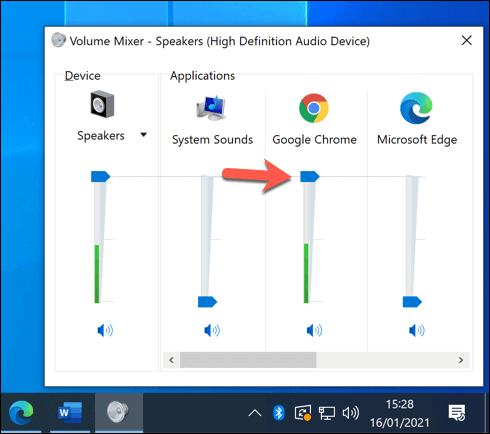
- Para los usuarios de Mac, el volumen del sistema se aplica a todas las aplicaciones en ejecución. Para acceder a los controles de volumen (para macOS Big Sur y posteriores), seleccione el icono de notificaciones en la barra de menú. En el menú desplegable, mueva el control deslizante Sonido al 100% moviéndolo completamente hacia la derecha.
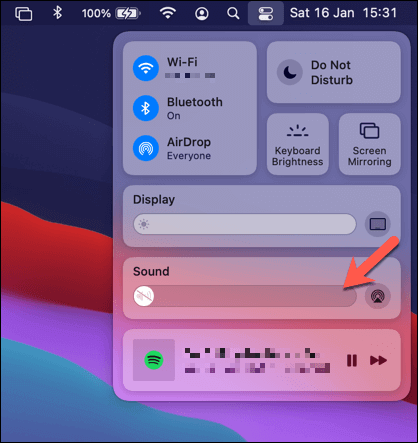
3. Cambiar dispositivos de salida
Cuando cambia regularmente entre auriculares (Bluetooth o con cable) o un sistema de altavoces, es posible que su sistema operativo no cambie su salida de audio automáticamente. Eso significa que, cuando espera sonido de sus parlantes, su sistema operativo está tratando de emitir sonido desde Chrome a través de otro dispositivo.
Si este es el caso, es posible que el audio en Chrome (y en otras aplicaciones) no funcione. Deberá cambiar manualmente al dispositivo de salida de sonido correcto para resolver el problema con el sonido de Chrome que no funciona.
- Para hacer esto en Windows, haga clic derecho en el icono de la bandeja del sistema de sonido en la esquina inferior derecha de la barra de tareas. En el menú, seleccione la opción Abrir configuración de sonido.
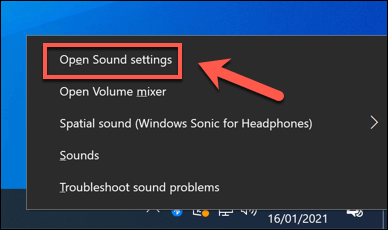
- En el menú Configuración de sonido, seleccione el dispositivo de salida correcto (p. ej., sus altavoces) en el menú desplegable Elija su dispositivo de salida. Una vez seleccionado, asegúrese de que el control deslizante de volumen maestro esté en 100 moviendo el control deslizante hacia la derecha.
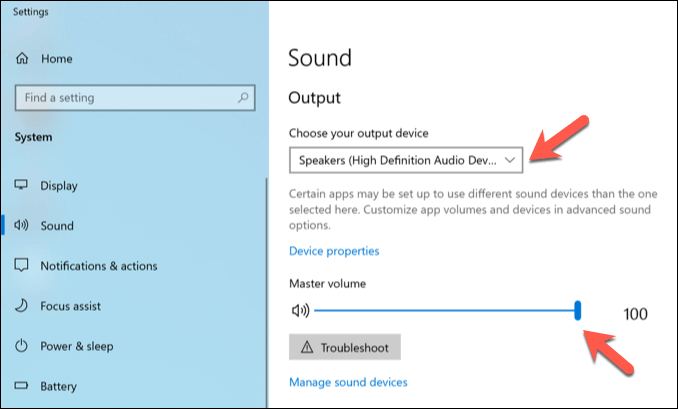
- Los usuarios de Mac pueden configurar el dispositivo de salida de audio en el menú Preferencias del sistema. Para iniciar esto, seleccione el ícono del menú Apple en la barra de menú, luego seleccione Preferencias del sistema en el menú.
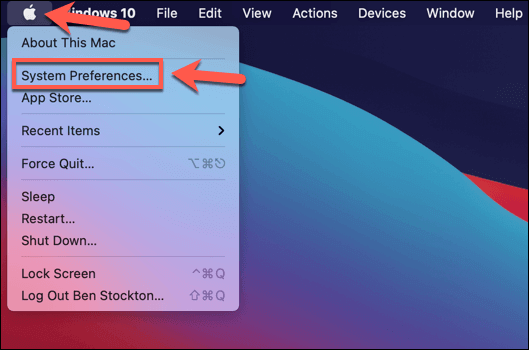
- En el menú Preferencias del sistema, seleccione Sonido > Salida. De las opciones disponibles, seleccione el dispositivo de salida correcto. Una vez que haya cambiado, asegúrese de que el control deslizante Volumen de salida en la parte inferior se mueva hacia la derecha para obtener el volumen máximo.
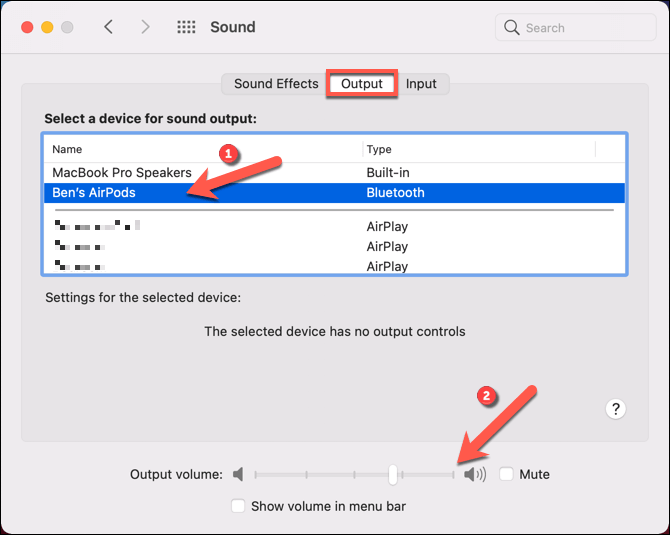
Si no se detecta su dispositivo de salida, o no está satisfecho con la calidad del sonido, es posible que deba considerar la actualización de los controladores del dispositivo para ese dispositivo.
4. Verifique la configuración de sonido de Google Chrome
El menú de configuración de Google Chrome incluye opciones para bloquear o permitir la salida de audio de ciertos sitios, o deshabilitar la salida de sonido por completo. Si este es el caso, la salida de sonido no será posible desde Chrome hasta que cambie esta configuración.
- Para hacer esto, deberá acceder al menú de configuración de Chrome. En Chrome, seleccione el ícono de menú de tres puntos en la parte superior izquierda, luego seleccione Configuración en el menú de opciones.
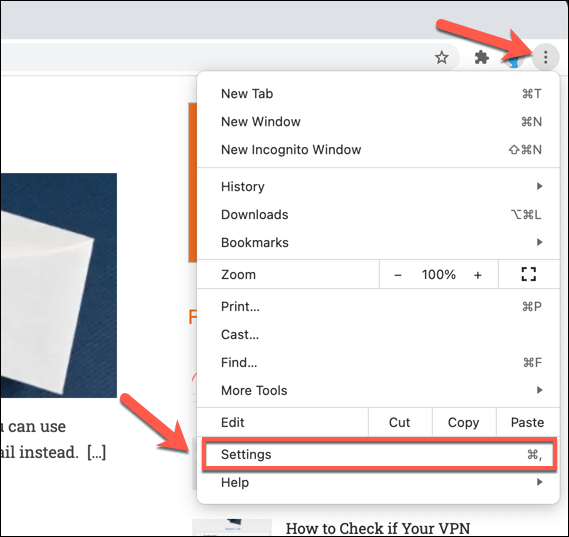
- En el menú de configuración de Chrome, seleccione Configuración del sitio > Configuración de contenido adicional > Sonido.
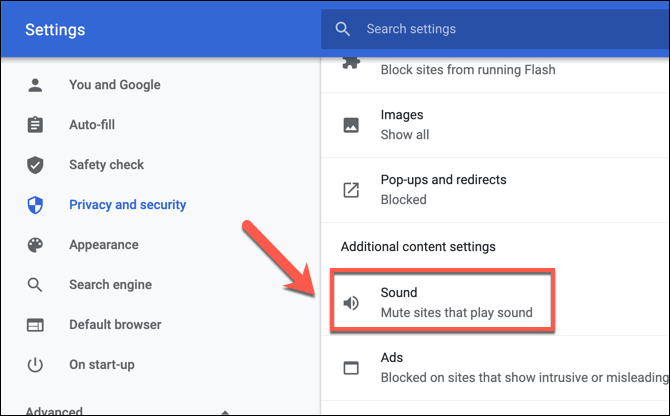
- En el menú de configuración de Sonido de Chrome, asegúrese de que el control deslizante Permitir que los sitios reproduzcan sonido (recomendado) esté habilitado. Cuando está desactivada, la opción se etiqueta como Silenciar sitios que reproducen sonido.
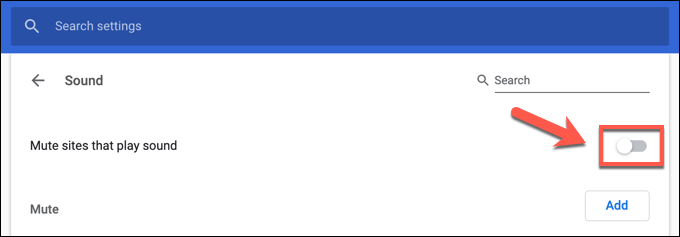
- Para asegurarse de que los sonidos se puedan reproducir desde sus sitios favoritos, seleccione Agregar, junto a la categoría Permitir.
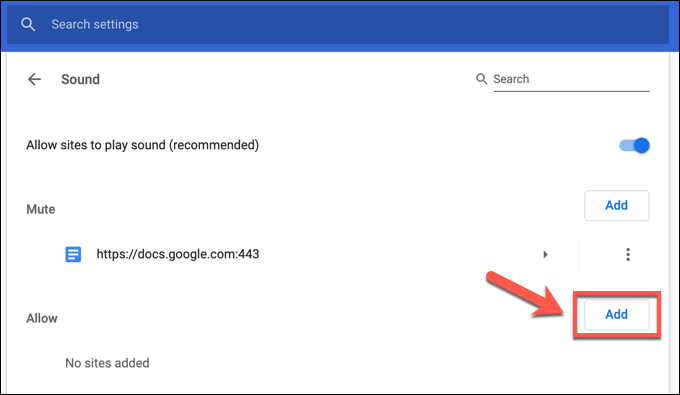
- En el cuadro Agregar un sitio, proporcione la URL del sitio del que desea escuchar el sonido, luego seleccione Agregar para confirmar.
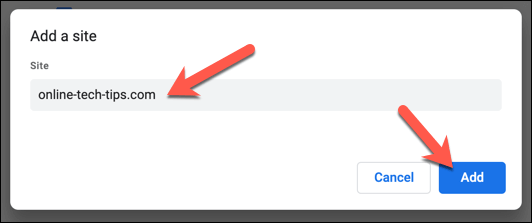
Una vez que haya agregado un sitio a la lista de excepciones de audio, Chrome permitirá que se reproduzca cualquier sonido de ese sitio, suponiendo que no haya otros problemas que lo impidan.
5. Deshabilitar extensiones de Chrome
Si bien es raro, ciertas extensiones de Google Chrome (como las extensiones de seguridad sobreprotectoras) podrían causar problemas con la salida de sonido. Esto es especialmente cierto si se instalan extensiones no autorizadas que están secuestrando la salida de sonido, micrófono y cámara. Si la causa es malware, asegúrese de escanearlo y eliminarlo primero.
Si otras extensiones tienen la culpa, debe deshabilitarlas para verificar si están impidiendo la salida de sonido en Chrome.
- Para hacer esto, seleccione el ícono de menú de tres puntos en la esquina superior derecha. En el menú, seleccione Más herramientas > Extensiones.
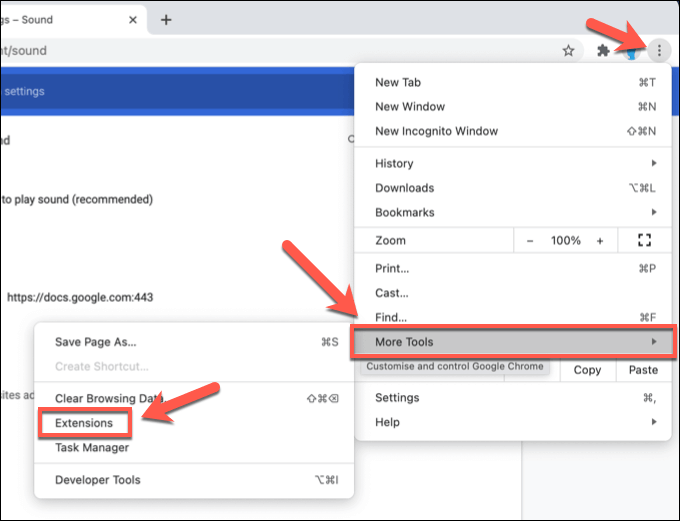
- En el menú Extensiones, seleccione el control deslizante junto a cada extensión para cambiarlo de azul (habilitado) a gris (deshabilitado).
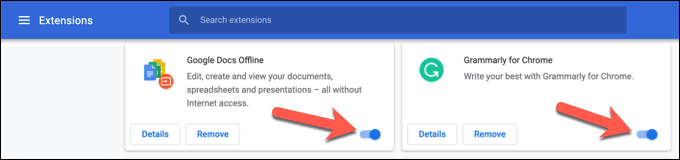
- Una vez que haya deshabilitado todas las extensiones, reinicie Chrome y verifique su salida. Si se restaura el audio, regrese al menú Extensiones y vuelva a habilitar cada extensión, una por una, verificando que la salida de sonido no se vea afectada. Si volver a habilitar una extensión hace que el audio se detenga, deshabilite y elimine esa extensión.
6. Buscar actualizaciones de Chrome
Google Chrome está configurado para actualizarse automáticamente, lo que garantiza que siempre tenga instalada la última versión disponible. Sin embargo, si las actualizaciones no están instaladas, es posible que te falten las funciones más recientes o las correcciones de errores, incluidas correcciones que pueden resolver problemas con el sonido de Chrome que no funciona.
- Para verificar las actualizaciones de Chrome, seleccione el ícono de menú de tres puntos en la esquina superior derecha, luego seleccione la opción Configuración.
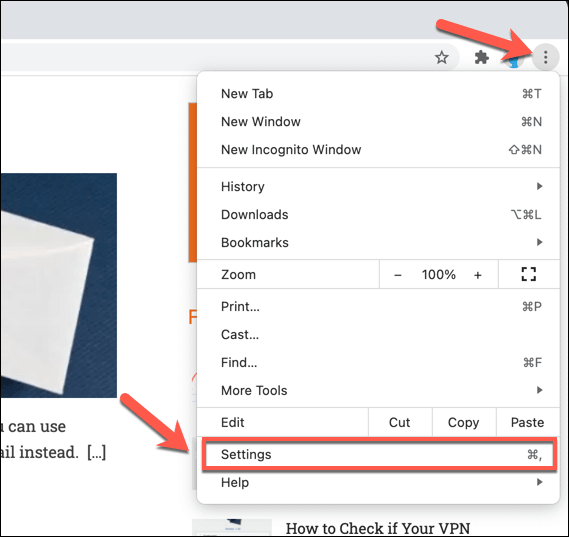
- En el menú de configuración de Chrome, seleccione Acerca de Chrome. Chrome buscará nuevas actualizaciones automáticamente una vez que se cargue la página y, si se detecta una actualización, la instalará (o le pedirá que la instale manualmente).
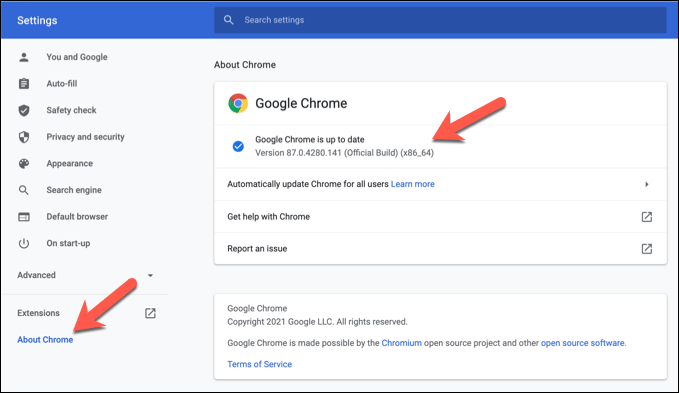
- Una vez que se instala una nueva actualización de Chrome, reinicie su navegador para permitir que se complete el proceso.
7. Vuelva a instalar Chrome (o cambie a otro navegador)
Desafortunadamente, no siempre hay una razón obvia para los problemas de sonido de Chrome. Si no puede hacer que el sonido funcione en Chrome, podría ser el momento de intentar reinstalar Chrome o, si eso no resuelve el problema, cambiar a otro navegador.
Otros navegadores, como Mozilla Firefox y Microsoft Edge, son buenas alternativas a Chrome. Edge, en particular, se basa en la base de código Chromium de código abierto que usa Chrome, con la capacidad de usar muchas de las mismas extensiones y características.
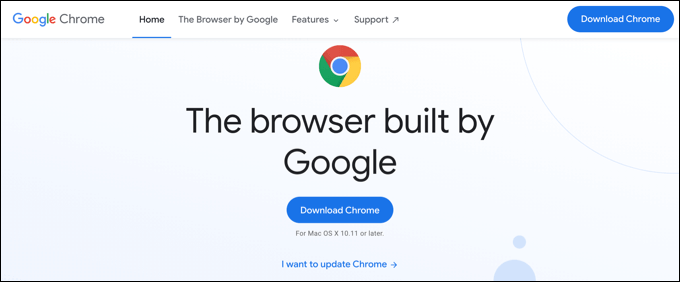
Si el sonido no funciona en un navegador alternativo, esto generalmente indica que el problema se debe a otro problema, como un sitio web dañado, un hardware que no funciona correctamente o un conflicto del sistema.
Obtener más de Google Chrome
Con estas correcciones comunes, volverá a escuchar podcasts o ver videos de YouTube con un sonido nítido y claro en muy poco tiempo. Desafortunadamente, los problemas con Google Chrome no son infrecuentes, con fugas de memoria de Chrome y otros problemas que aparecen al azar.
Si tiene problemas con Chrome, podría ser el momento de realizar algunas correcciones de mantenimiento para volver a poner las cosas en orden. Si Chrome deja de responder, es posible que desee aclarar las cosas borrando el caché o reiniciando su navegador. Luego, puede considerar aprovechar algunas increíbles extensiones de Chrome para expandir aún más su funcionalidad.








